द्वारा सुप्रिया प्रभु
ऑडियो लेटेंसी सिस्टम को फीड की जा रही ध्वनि और स्पीकर डिवाइस से निकलने वाली ध्वनि के बीच का समय अंतराल है। उदाहरण के लिए:- एक संगीत कार्यक्रम में, यदि विशाल स्पीकर से गिटार की आवाज देरी से निकलती है तो आप निश्चित रूप से जा रहे हैं यहाँ यह दो बार या अलग से है यदि इसकी विलंबता 20-30ms के बीच है और यदि इसकी 15-20ms के बीच है तो आपको ऐसा महसूस होगा कि यह हो रहा है विलंबित। कोई नहीं चाहता कि ऐसा तब हो जब संगीत विशेष रूप से दर्शकों के लिए बजाया जाए। ऑडेसिटी का उपयोग करके इस ऑडियो विलंबता को न्यूनतम या शून्य तक कम किया जा सकता है। आइए देखें कि इस ट्यूटोरियल में इसे कैसे प्राप्त किया जा सकता है।
ऑडेसिटी में ऑडियो लेटेंसी को कम/ठीक कैसे करें
चरण 1: लॉन्च करें धृष्टता दबाकर आवेदन लोगो जीतो कुंजी और टाइपिंग धृष्टता.
क्लिक धृष्टता परिणामों से आवेदन

चरण 2: में पसंद खिड़की, यहाँ जाएँ विलंब दाईं ओर अनुभाग।
ठीक विलंबता मुआवजा प्रति "0"मिलीसेकंड।
तब दबायें ठीक है.
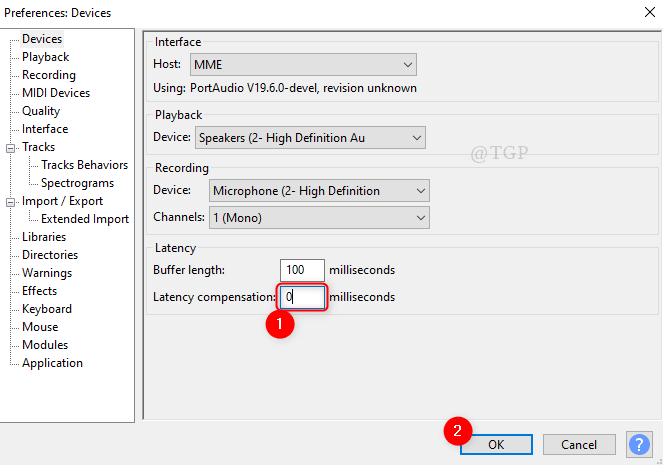
चरण 3: अगला, पर जाएँ उत्पन्न और क्लिक करें ताल ट्रैक सूची से।
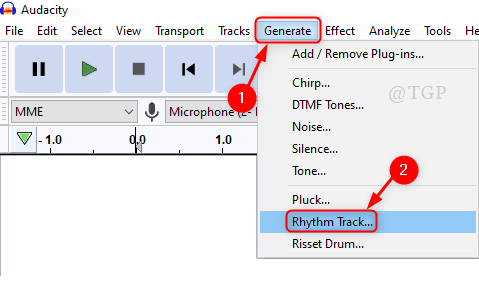
दिखाई देने वाली रिदम ट्रैक विंडो में, कृपया सभी को जाने दें डिफॉल्ट मान जैसा है और क्लिक करें ठीक है.
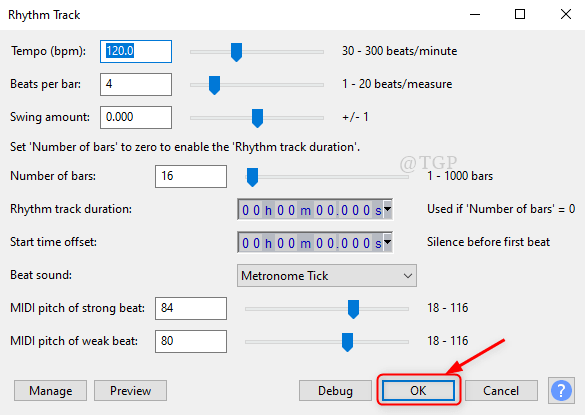
चरण 4: आप देख सकते हैं डिफ़ॉल्ट ताल ट्रैक उत्पन्न किया गया है।
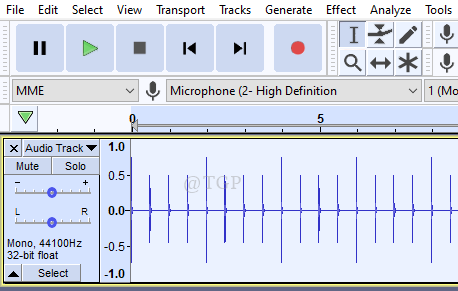
चरण 5: अब ऑडेसिटी में रिकॉर्डर का उपयोग करके रिदम ट्रैक रिकॉर्ड करते हैं।
नोट:- कृपया सुनिश्चित करें कि माइक्रोफ़ोन के साथ आपका इयरफ़ोन (हेडसेट) आपके सिस्टम से जुड़ा है।
के लिए जाओ पटरियों > नया जोड़ो > मोनो ट्रैक।
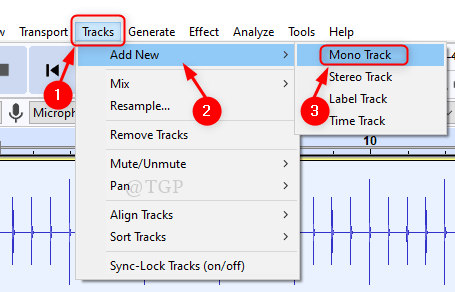
चरण 6: पर क्लिक करके रिकॉर्डिंग शुरू करें अभिलेख बिना कोई आवाज किए बटन।
पर क्लिक करें विराम चित्र में दिखाए अनुसार रिकॉर्डिंग के बाद बटन।
आप रिदम ट्रैक को रिकॉर्ड होते हुए देख सकते हैं।
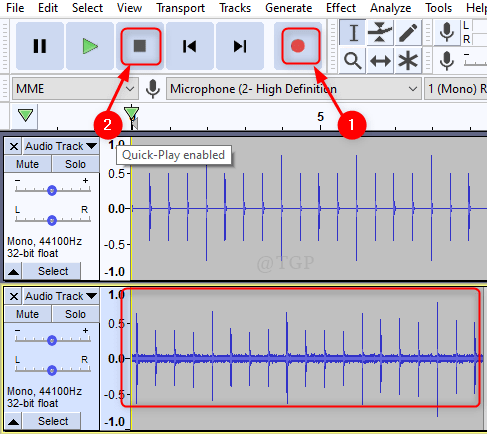
चरण 7: आप अपनी नग्न आंखों से अधिक समय अंतराल या ऑडियो विलंबता नहीं देख पाएंगे।
लेकिन विलंबता देखने के लिए कृपया ट्रैक को ज़ूम करें।
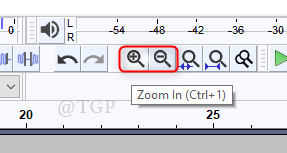
यदि आप कर्सर को दिखाई गई रेखा पर रखते हैं तो नीचे की छवि में एक समय अंतराल दिखाई दे रहा है।
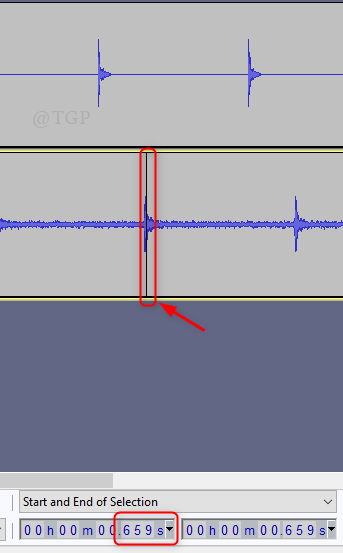
चरण 8: उपरोक्त छवि में दिखाए गए समय अंतराल को नोट किया जाना चाहिए।
फिर से, पर क्लिक करें संपादित करें > पसंद.
में उपकरण, अद्यतन करें विलंबता मुआवजा मिलीसेकंड में समय अंतराल के लिए। (-659 मेरे मामले में)
तब दबायें ठीक है.
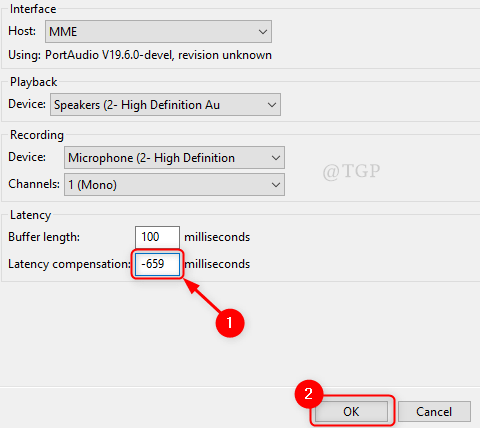
चरण 9: दूसरा ट्रैक बंद करें।
पर क्लिक करके एक नया मोनो ट्रैक जोड़ें पटरियों > नया जोड़ें > मोनो ट्रैक।
दबाएं अभिलेख बिना कोई आवाज किए बटन।
इसके बाद, ट्रैक को ज़ूम करें।
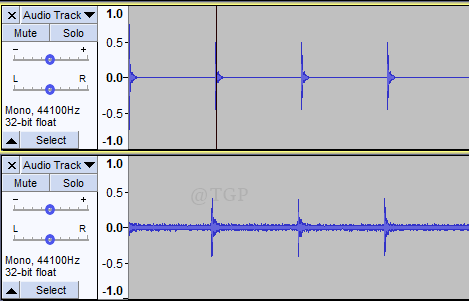
आप देख सकते हैं कि दो ट्रैक के बीच न्यूनतम से नगण्य समय अंतराल या ऑडियो विलंबता है।
इस तरह आप ऑडेसिटी का उपयोग करके ऑडियो विलंबता को कम कर सकते हैं।
पढ़ने के लिए धन्यवाद।
यदि किसी स्पष्टीकरण की आवश्यकता हो तो कृपया हमें टिप्पणी दें!